Địa chỉ tuyệt đối và địa chỉ tương đối trong Excel là hai khái niệm quan trọng trong việc xây dựng công thức. Sự khác biệt giữa chúng giúp người dùng dễ dàng quản lý và sao chép công thức một cách hiệu quả.
Nội dung bài viết

Để nhận diện được địa chỉ tương đối và địa chỉ tuyệt đối, bạn cần hiểu rõ cách thức thay đổi của chúng khi sao chép công thức và cách chúng được sử dụng trong các tình huống khác nhau.
Địa chỉ tương đối là loại địa chỉ sẽ thay đổi khi sao chép công thức đến các ô khác. Đây là dạng mặc định của địa chỉ trong Excel khi bạn tạo công thức, ví dụ như A1, B2,...
Địa chỉ tuyệt đối không bị thay đổi khi sao chép công thức, giúp bạn giữ cố định tham chiếu đến một ô nhất định. Đặc trưng của địa chỉ này là có ký tự $ trước và sau cột và hàng, ví dụ như $A$1, $B$2,...
Địa chỉ hỗn hợp trong Excel là sự kết hợp giữa địa chỉ tương đối và địa chỉ tuyệt đối, giúp linh hoạt trong việc sao chép công thức. Ví dụ, $A1 hoặc B$2 thể hiện cách sử dụng kết hợp giữa hai loại địa chỉ này.
Dưới đây là ví dụ giúp phân biệt giữa địa chỉ tương đối và địa chỉ tuyệt đối, qua đó dễ dàng hiểu cách chúng hoạt động khi sao chép công thức.
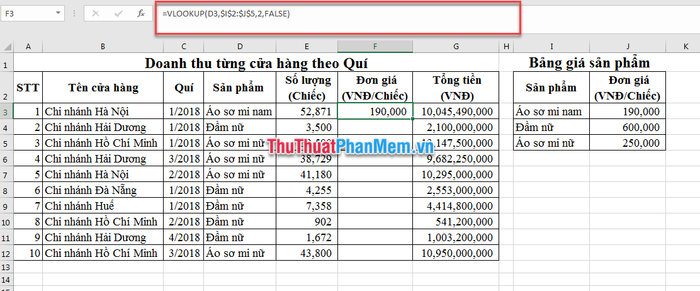
Trong công thức của ô F3 =VLOOKUP(D3,$I$2:$J$5,2,FALSE), địa chỉ D3 là địa chỉ tương đối, và $I$2:$J$5 là địa chỉ tuyệt đối.
Khi sao chép công thức từ ô D3 sang ô D4, công thức tại ô D4 sẽ trở thành =VLOOKUP(D4,$I$2:$J$5,2,FALSE), với địa chỉ D4 thay thế cho D3, nhưng $I$2:$J$5 vẫn giữ nguyên vì là địa chỉ tuyệt đối.
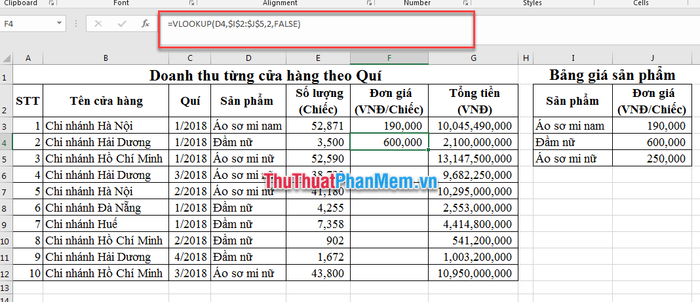
Khi bạn sao chép công thức trong Excel, các ô tham chiếu như D3 sẽ thay đổi tương ứng với sự di chuyển của công thức, ví dụ D3 sẽ thành D4. Tuy nhiên, vùng tham chiếu $I$2:$J$5 không thay đổi vì đây là địa chỉ tuyệt đối, được cố định.
Để chuyển đổi giữa tham chiếu tương đối và tuyệt đối, bạn chỉ cần sử dụng phím F4 để thay đổi trạng thái của các địa chỉ trong công thức một cách nhanh chóng và dễ dàng.
Địa chỉ tương đối là mặc định khi bạn tạo công thức. Để chuyển thành địa chỉ tuyệt đối, hãy nhấn phím F4 sau khi nhập địa chỉ tương đối.
Khi bạn nhập công thức tại một ô, chẳng hạn =B1 và nhấn phím F4 một lần, địa chỉ sẽ chuyển thành =$B$1, tức là tuyệt đối cả cột và dòng. Nhấn tiếp phím F4, địa chỉ sẽ là =B$1, tức là tuyệt đối dòng và tương đối cột. Lặp lại thao tác F4, bạn sẽ có = $B1, tức là tương đối dòng và tuyệt đối cột. Cuối cùng, nhấn phím F4 lần nữa để quay lại =B1, địa chỉ tương đối ban đầu.
Khi làm việc với Excel, việc áp dụng đúng địa chỉ tương đối và tuyệt đối giúp bạn quản lý và thao tác với công thức một cách hiệu quả, đặc biệt khi sao chép công thức qua các ô khác nhau.
Địa chỉ tuyệt đối thường được dùng trong các hàm tìm kiếm như LOOKUP, INDEX, MATCH và các hàm tham chiếu như SUMIF, COUNTIF, RANK, giúp bạn trích xuất dữ liệu từ các bảng liên quan mà không bị thay đổi khi sao chép công thức.
Ví dụ, bạn có thể sử dụng hàm RANK để xếp hạng một dãy số dựa trên thứ tự giá trị của chúng.
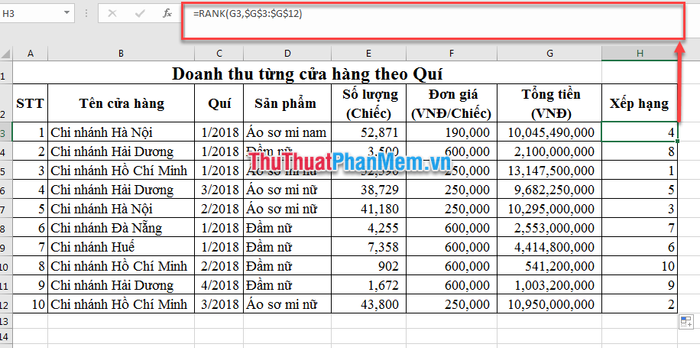
Khi áp dụng hàm trên, bạn để giá trị Value là địa chỉ tương đối để nó thay đổi theo vị trí của ô khi sao chép công thức. Còn mảng $G$3:$G$12 được đặt làm địa chỉ tuyệt đối để giữ nguyên vị trí khi sao chép công thức vào ô khác.
Trong bài viết này, Tripi đã chia sẻ với bạn những kiến thức về địa chỉ tuyệt đối và tương đối trong Excel. Hy vọng những thông tin này sẽ hỗ trợ bạn trong công việc. Chúc bạn đạt được nhiều thành công!
Có thể bạn quan tâm

Khám phá 8 quán ăn ngon và chất lượng trên đường An Dương Vương, TP. Vinh

Top 3 Quán Vịt Quay Ngon và Nổi Tiếng Nhất Tại Phú Yên

Hướng dẫn chèn Logo vào Video trực tuyến không cần phần mềm

Top 5 Dịch vụ Vệ sinh Bệnh viện hàng đầu tại Thừa Thiên Huế

Top 10 món quà bàn làm việc vừa ý nghĩa vừa tốt cho phong thủy, mang lại động lực và cảm hứng


